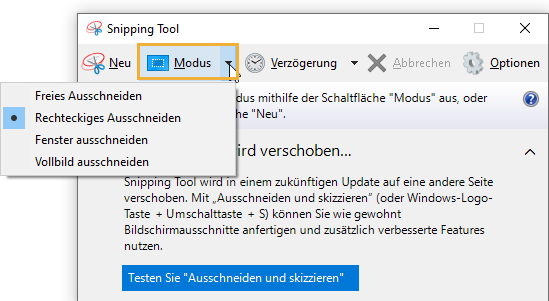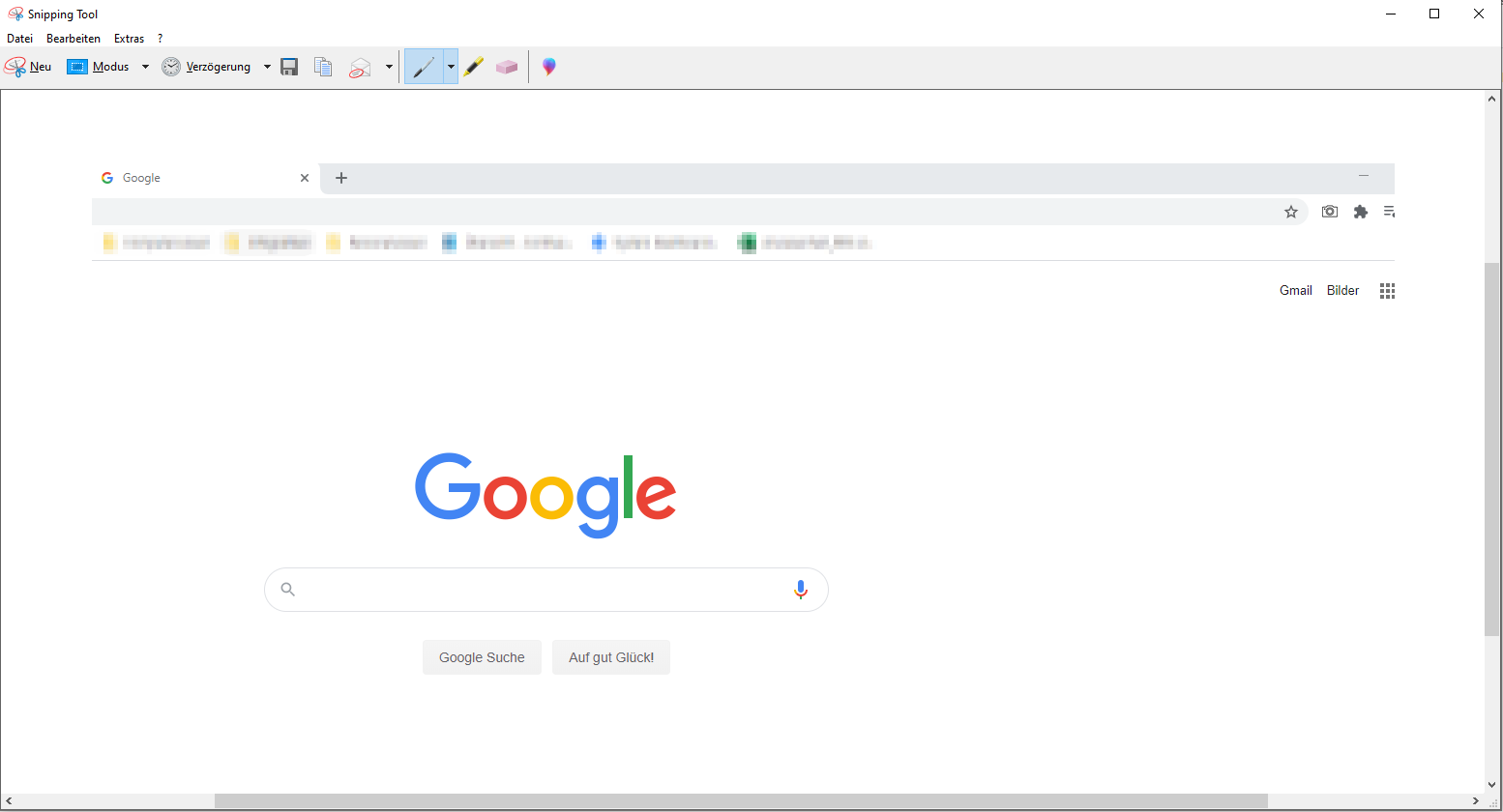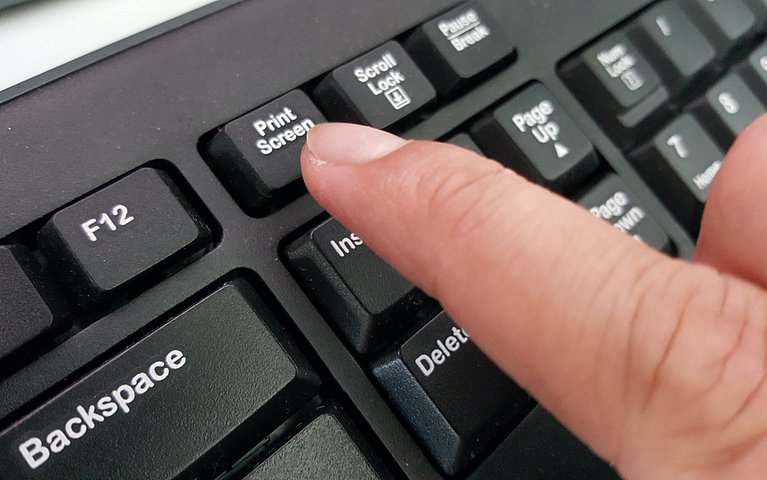
Wie Sie Screenshots bei Windows erstellen können
Was ist ein Screenshot?
Unter einem Screenshot (auch Bildschirmfoto oder Bilschirmkopie) versteht man eine fotoähnliche Abbildung des aktuellen Bildschirminhalts. Normalerweise wird der Screenshot automatisch in einer Datei oder der Zwischenablage gespeichert.
Besonderheiten unter Microsoft Windows
Seit der Windows Version Vista erleichert das mitgelieferte Programm Windows Snipping Tool das Erstellen und Bearbeiten von Screenshots. Mit diesem Tool können Bildschirminhalte markiert und direkt als Bilddatei abgespeichert werden. Moderne GUIs wie beispielsweise Windows Aero lassen auch die Transparenz von Fenstern zu, weshalb verschiedene Screenshot-Tools auch die Möglichkeit bieten, im Hintergrund liegende Elemente zu verbergen.
Wie macht man in Windows 10 einen Screenshot?
Neben der Tastenkombination "Windows + Druck", die ein sofortiges Bildschirmfoto erstellt und gespeichert, liefert Windows 10 auch das Snipping Tool mit, dieses ermöglicht ebenfalls das Erstellen von Screenshots. Das Snipping Tool ist in Windows 10 standardmäßig installiert und findet sich im Startmenü unter "Windows-Zubehör". Wichtige Details lassen sich zudem mit dem Textmarker markieren.
Per Mausklick lassen sich mit dem Snipping Tool Bildschirmfotos von frei gewählten Bildschirmausschnitten erstellen. Der Screenshot lässt sich dann in folgenden Formaten abspeichern:
- JPEG
- PNG
- GIF
- HTML-Datei
Bedienung des Snipping Tools in Windows 10
Um einen Screenshot zu erstellen, öffnen Sie das Snipping Tool. Gehen Sie dann wie folgt vor:
Wählen Sie als Erstes den gewünschten Typ des Ausschnitts. Klicken Sie dazu auf "Modus". Hier haben Sie die Auswahl zwischen "Freies Ausschneiden", "Rechteckiges Ausschneiden" und "Vollbild ausschneiden".

Wählen Sie den gewünschten Modus in Snipping Tool aus Wenn Sie freies oder rechteckiges Ausschneiden gewählt haben, markieren Sie nun mit der Maus den gewünschten Bereich im Bildschirm.
Das Bildschirmfoto erscheint nun in einem neuen Fenster, in dem es beliebig bearbeitet und abgespeichert werden kann. Der Speicherort kann nach Belieben gewählt werden.

Der erstellte Screenshot wird im neuen Fenster angezeigt